Come utilizzare FL Studio Crea una patch per il blind test con Pathcer XNUMX
Sono Yosi, il manutentore di Chillout con Beats.
Questa è una nota in quanto è interamente per me.
Quando si fa qualcosa come un test AB alla cieca, è molto fastidioso usare un mixer o non puoi concentrarti sul suono.
Inoltre, penso che sia meglio non conoscere le risposte di A e B.
Se controlli con Bypass sulla GUI, c'è la possibilità che si verifichi una strana distorsione nelle informazioni visive.
Ecco perché realizzerò una patch per Patcher che può essere facilmente testata alla cieca.
Innanzitutto, considera i requisiti.
Questa volta implementeremo i requisiti principali.
・ Inverti in modo da poter sentire solo la differenza nel suono (seconda volta)
・ SPAN consente di visualizzare la differenza di frequenza AB in strati (3a volta)
・ A e B possono essere commutati con il semplice tocco di un pulsante.
Assicurati di passare dallo 0% al 100% del volume con il pulsante.
Per prima cosa, instrada il mixer.
Mixer 3 indirizza solo Mixer 2 e Mixer XNUMX.
Mixer 2 indirizza solo Mixer 1.
È un po' difficile da capire, quindi ho fatto un video.
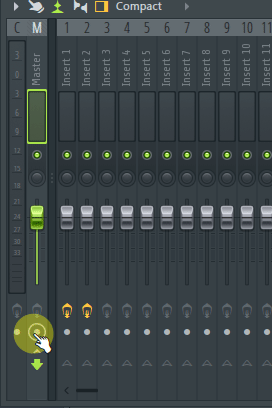
Carica il Patcher nel Mixer 1.
Carica "Fruity Balance" e "Fruity formula controller" in "Pathcer".
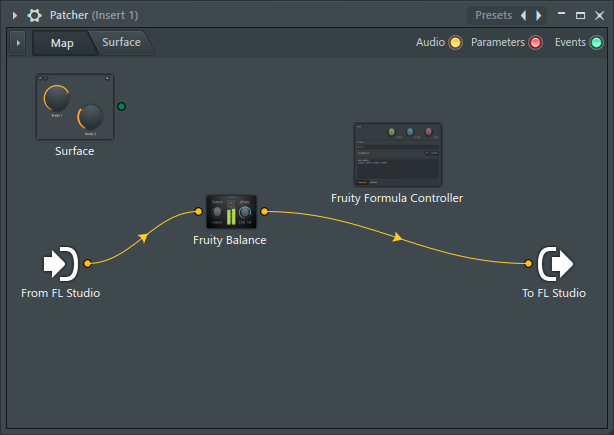
Copia "Fruity Balance" e "Fruity formula controller" in due in totale.
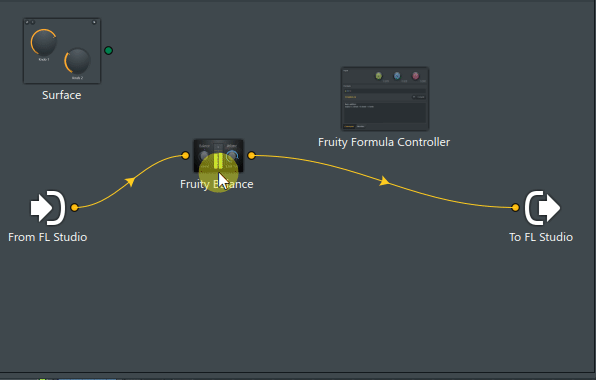
Da "Da FL Studio", fai clic su "Uscite"-> "Audio", quindi fai clic su "Inserisci 2" * e "Inserisci 3" *.
* Verrà visualizzato il nome del mixer.

Collega come segue.
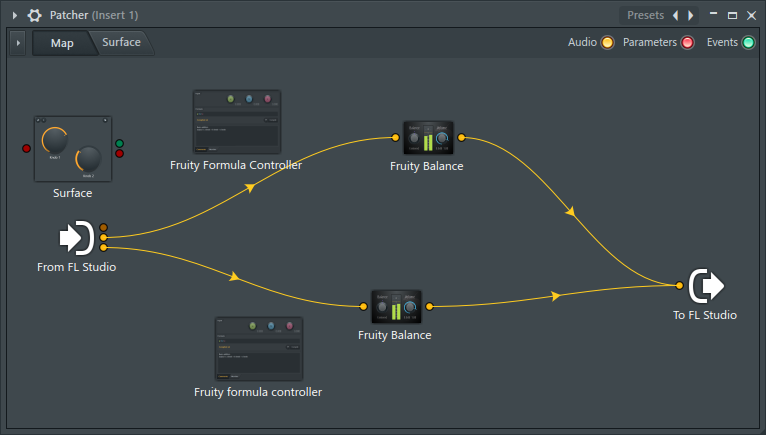
Crea un pulsante per cambiare
I pulsanti per la commutazione sono preparati su "Surface".
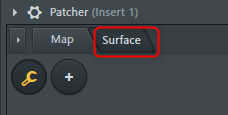
Fai clic con il pulsante destro del mouse e seleziona "Pulsante" per aggiungere il tuo pulsante preferito.
Qui viene utilizzato "Gray Drop".
(È un pulsante che rende difficile capire la sensazione di premerlo.)
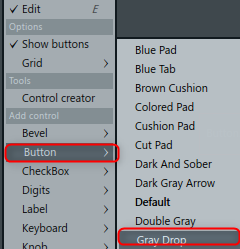
Regola la dimensione in modo appropriato.
(Cambia il nome a tuo piacimento)
Fare clic sull'icona della chiave inglese per uscire dalla modalità di modifica.
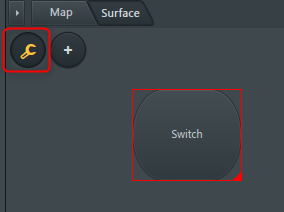
Fare clic su "Mappa".
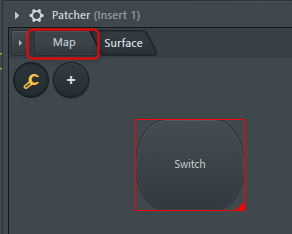
Aggiungi parametro
Fare clic con il tasto destro del mouse su "Fruity formula controller" e fare clic su "Input"-> "Parametri"-> "1. un parametro" per abilitarlo.
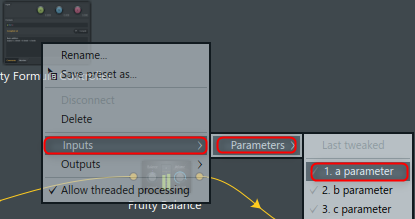
Abilita anche "Uscite".
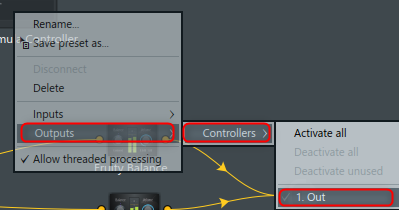
Fai lo stesso con un altro "controller di formula fruttata".
Fare clic con il tasto destro del mouse su "Fruity Balance" e fare clic su "Input"-> "Parametri"-> "2. Volume" per abilitarlo.
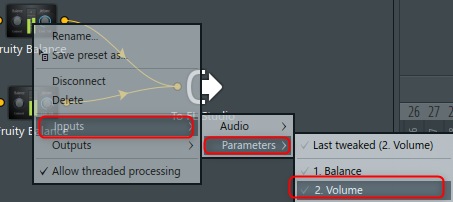
Fai lo stesso con un altro "Saldo fruttato".
Sarà come segue.
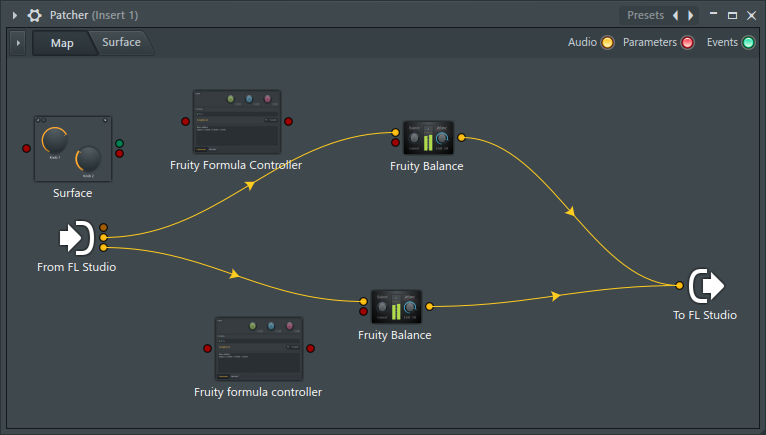
Collegare il ● rosso come segue.
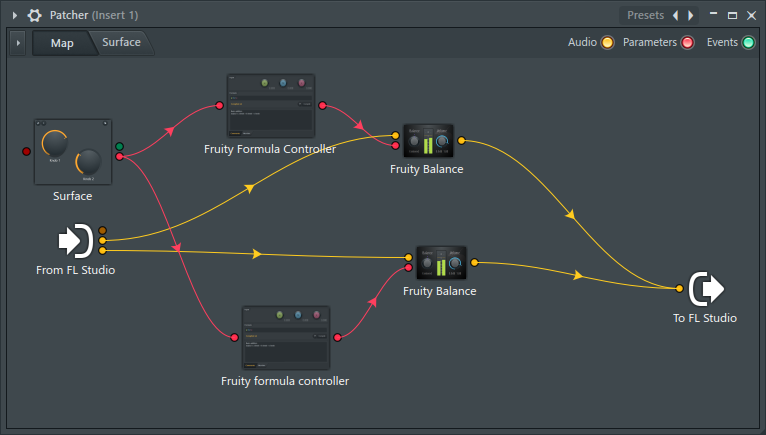
Impostazioni "Regolatore formula fruttata".
Apri il "Controller formula frutta" nella parte superiore dello schermo.
Immettere quanto segue in "Fomula" e fare clic su "Compila".
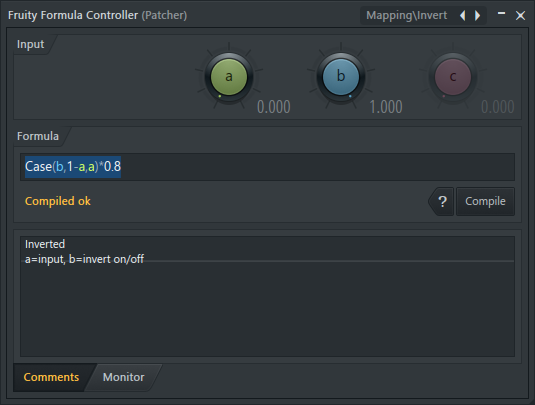
Quando uno sta suonando, l'altro deve avere un volume pari a 0, quindi capovolgilo.
E se "Fruity Balance" è 1 (100%), aumenterà di +5.6dB, quindi è necessario impostare il volume all'80%.
Quindi uso il "controllore della formula Fruity" per moltiplicare l'input per 0.8.
Quindi, apri il "Controller formula fruttato" nella parte inferiore dello schermo.
Questo semplicemente moltiplica a (input) per 0.8.
Immettere quanto segue in Formula e fare clic su Compila.
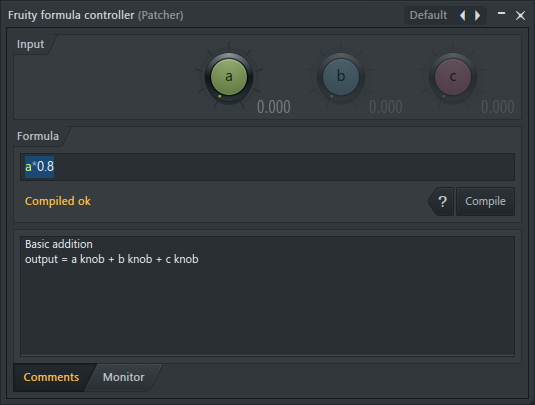
È tutto.
使い方
Ci sono vari modi per usarlo.Ad esempio, può essere utilizzato per verificare lievi differenze come Comp e saturatore.
Carica l'effetto in "Mixer 2".
Ad esempio, metti Comp in "Mixer 2".
Dopo aver modificato le impostazioni, fare clic sul pulsante Pathcer e regolare il volume con Dry and Wet.
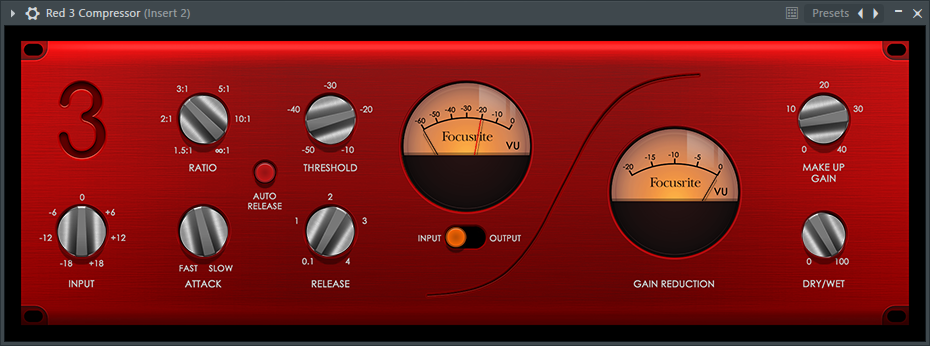
Controlla solo il suono senza guardare la GUI.
Questo è un esempio di facile comprensione, ma penso che possa essere utilizzato, ad esempio, durante l'ascolto e il confronto delle differenze di suono a seconda del tipo di equalizzatore.
Inoltre, per esempio, penso che sia bene fare due tipi di mix, regolare il volume e poi confrontarli.
Come utilizzare FL Studio Crea una patch per il blind test con Pathcer XNUMX Riepilogo
Volevo davvero produrre 0 e 1 in modo casuale quando ho premuto il pulsante, ma non lo sapevo.
(Attualmente, se chiudi gli occhi, non puoi giudicare A e B, ma se guardi il pulsante, puoi giudicare se è ammaccato o meno)
La prossima volta, per facilitare l'ascolto delle piccole differenze di suono, applicheremo la fase inversa.
・ SPAN consente di visualizzare la differenza di frequenza AB in strati (3a volta)
Clicca qui per continuare
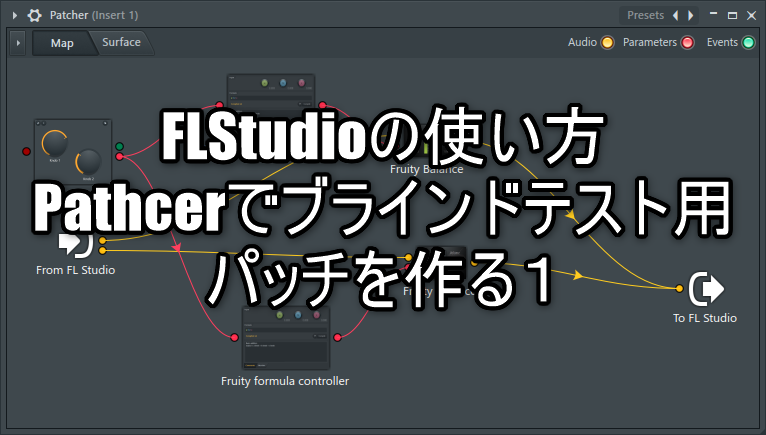
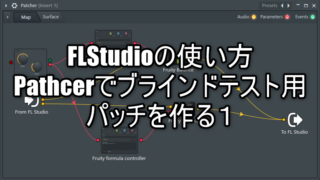
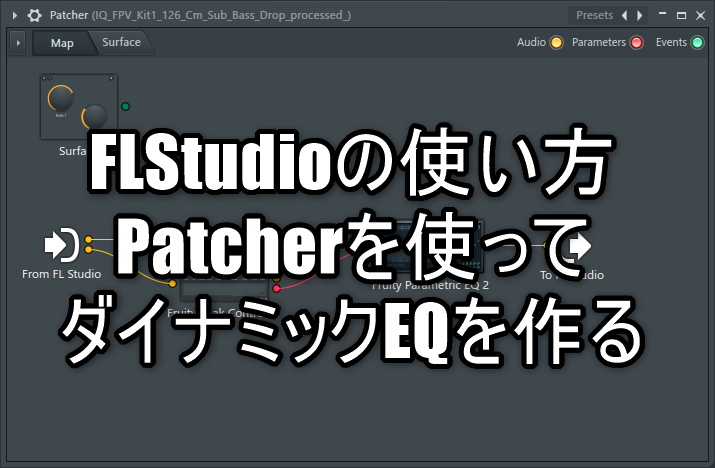
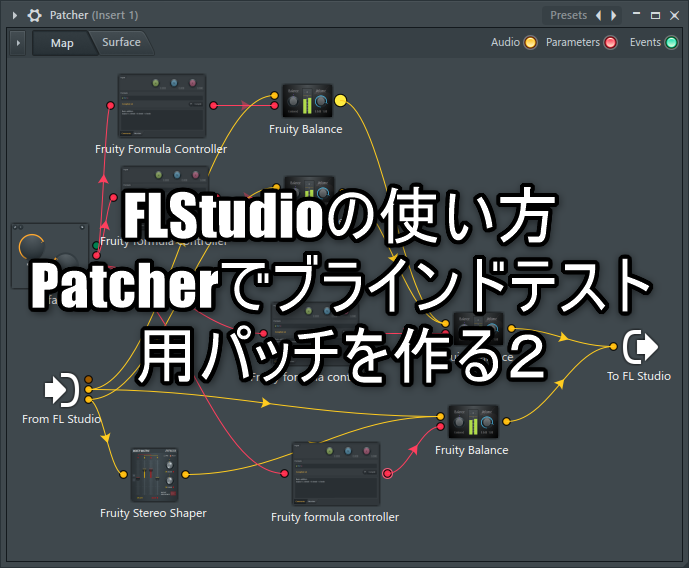
コメント